- Contents
- Index
Configuration d'un canal WhatsApp
Un canal représente un compte WhatsApp professionnel. CIC achemine les messages directs sur le compte WhatsApp sélectionné vers le groupe de travail sélectionné. Vous pouvez créer un seul canal WhatsApp. Si vous essayez de créer plusieurs canaux, le canal précédent est écrasé.
Remarque : Vous devez activer les médias sociaux et vous connecter à votre compte Médias sociaux avant de pouvoir configurer votre canal WhatsApp.
-
Développez la section WhatsApp et cliquez sur Ajouter un compte WhatsApp.
- Connectez-vous à un compte WhatsApp professionnel existant.
Remarque : Il s'agit du compte de votre messagerie directe WhatsApp professionnel. L'autorisation de l'application GenesysSocialEngagement permet au Hub Genesys d'acheminer les messages directs vers le groupe de travail approprié en tant qu'interactions.
Résultat : Cela ajoute le compte WhatsApp à la liste déroulante Compte.
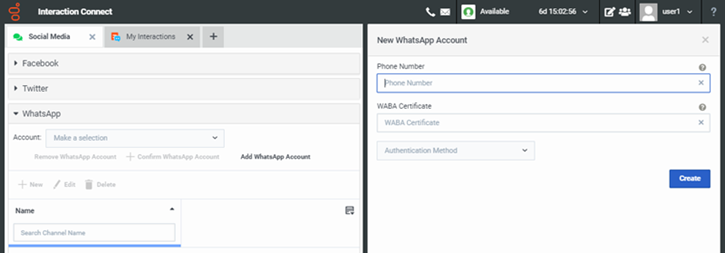
-
Saisissez le numéro de téléphone du nouveau canal WhatsApp.
Remarque : Saisissez le numéro de téléphone au format standard international E.164 : +(code pays) <numéro>. N'entrez aucun espace entre les chiffres du numéro de téléphone ; par exemple, +13175555555).
-
Fournissez le Certificat WABA pour ce compte.
WABA est le compte professionnel WhatsApp. Il s'agit du certificat de l'autorité de certification (CA) utilisé pour la configuration SSL du client WhatsApp Business API et des Webhooks. (voir https://developers.facebook.com/docs/whatsapp/api/certificates/).
-
Pour la Méthode d'authentification, sélectionnez Voix ou SMS.
Remarque : Si vous sélectionnez Voix, vous recevez un appel, sauf si le numéro de téléphone que vous utilisez est configuré uniquement pour la messagerie vocale.
-
-
Cliquez sur Créer.
-
Dans la vue Médias sociaux, sélectionnez le compte WhatsApp dans la liste déroulante Compte.
-
Dans le champ Nom, entrez un nom pour ce canal WhatsApp.
Remarque : Utilisez cette étiquette pour organiser vos canaux WhatsApp.
-
Cliquez sur Créer.
Résultat : Un panneau Code de confirmation apparaît.
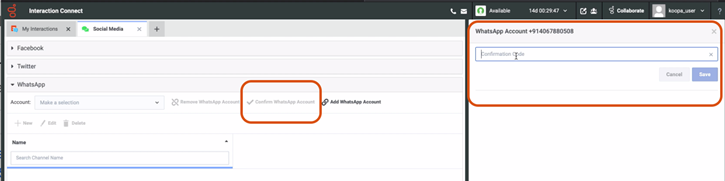
-
Saisissez le code de confirmation que vous avez reçu via la méthode d'authentification que vous avez sélectionnée et cliquez sur Sauvegarder.
Résultat : Le nouveau nom du canal WhatsApp apparaît dans la vue Médias sociaux.
Note : Si vous rencontrez un message d'erreur lors de la création du canal WhatsApp, l'erreur peut s'être produite en raison du délai d'attente. Il a peut-être fallu trop de temps pour obtenir le code de confirmation. Il se peut que l'intégration ait quand même été créée. Essayez de recharger la page, en sélectionnant le numéro de téléphone et en cliquant sur le bouton Confirmer le compte WhatsApp. S'il y a un autre problème, contactez l'équipe du service client de Genesys pour obtenir de l'aide.
Astuce : Vous pouvez modifier ou supprimer le canal WhatsApp en sélectionnant son étiquette et en cliquant sur Modifier ou Supprimer dans la vue Médias sociaux. Si vous supprimez un canal WhatsApp, attendez 15-20 minutes avant de créer un autre canal avec le même numéro de téléphone. Si vous rencontrez des erreurs lors de la création, de la modification ou de la suppression du canal WhatsApp, essayez toujours de recharger la page et de réessayer avant d'appeler le service client.
Rubriques connexes



